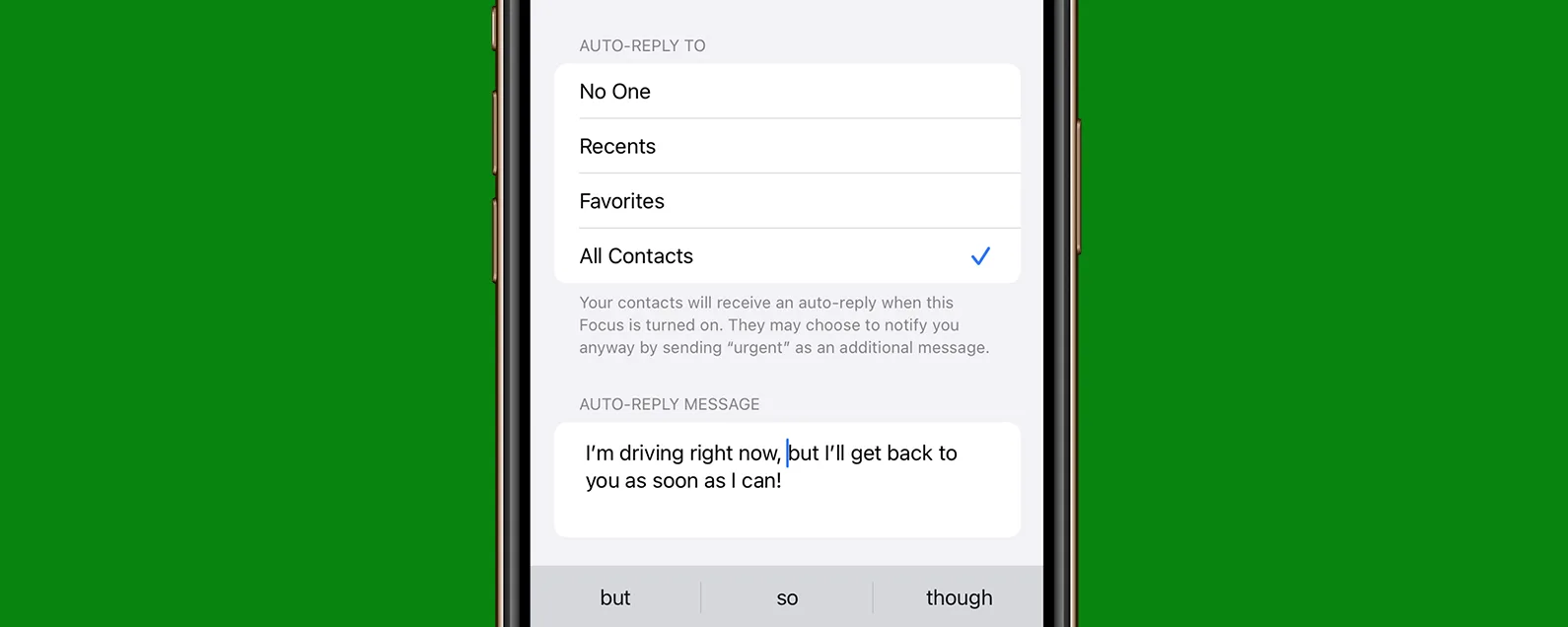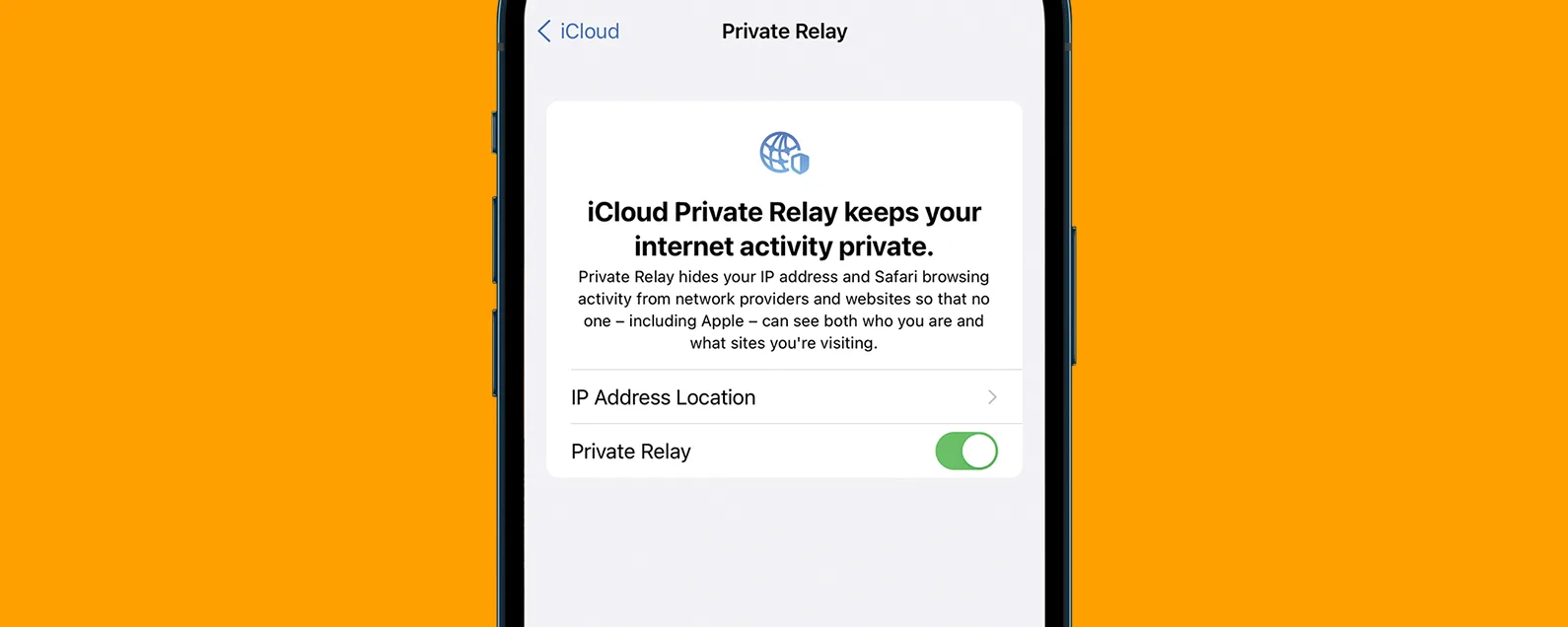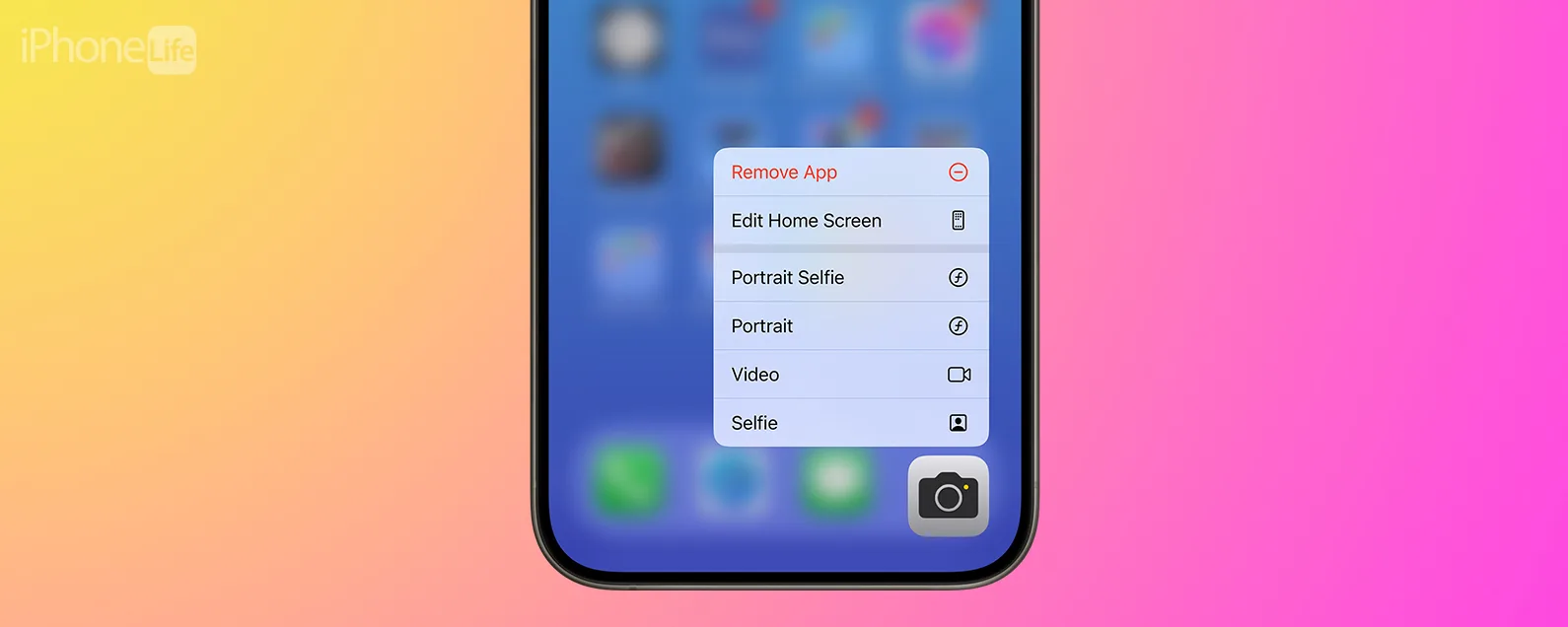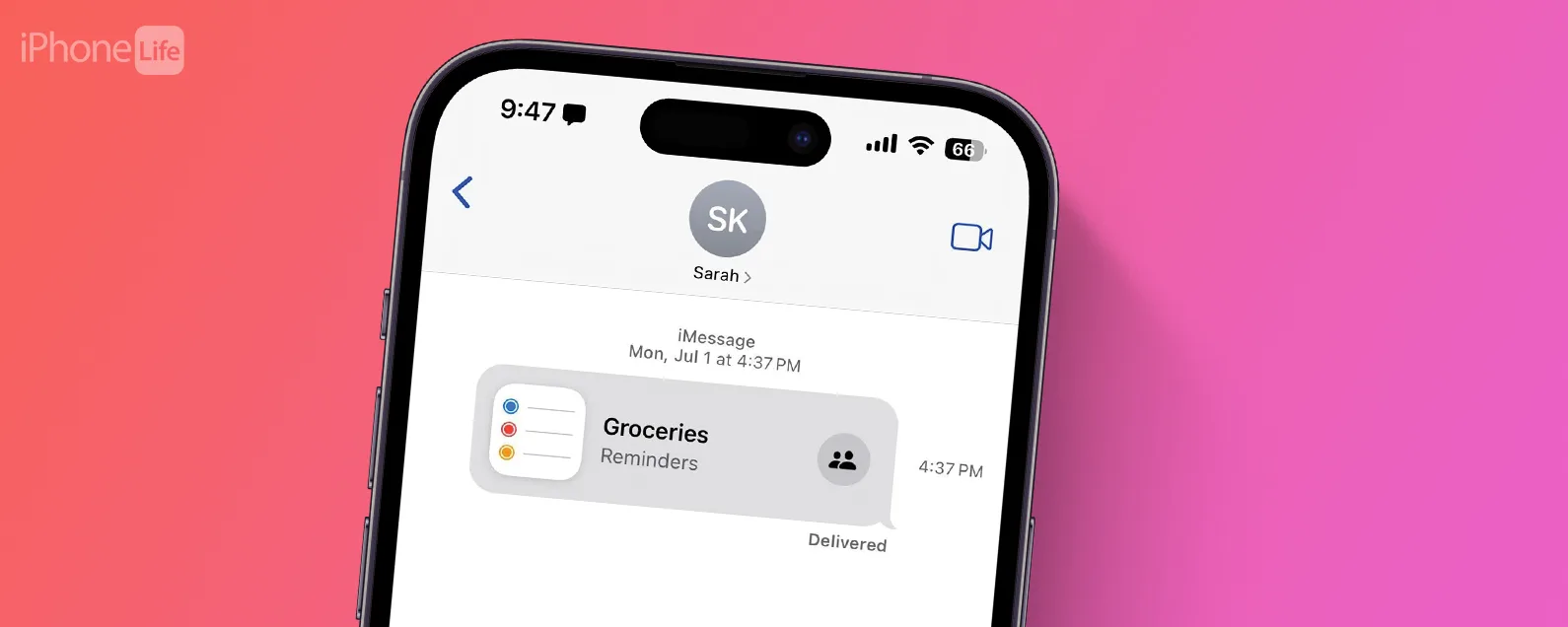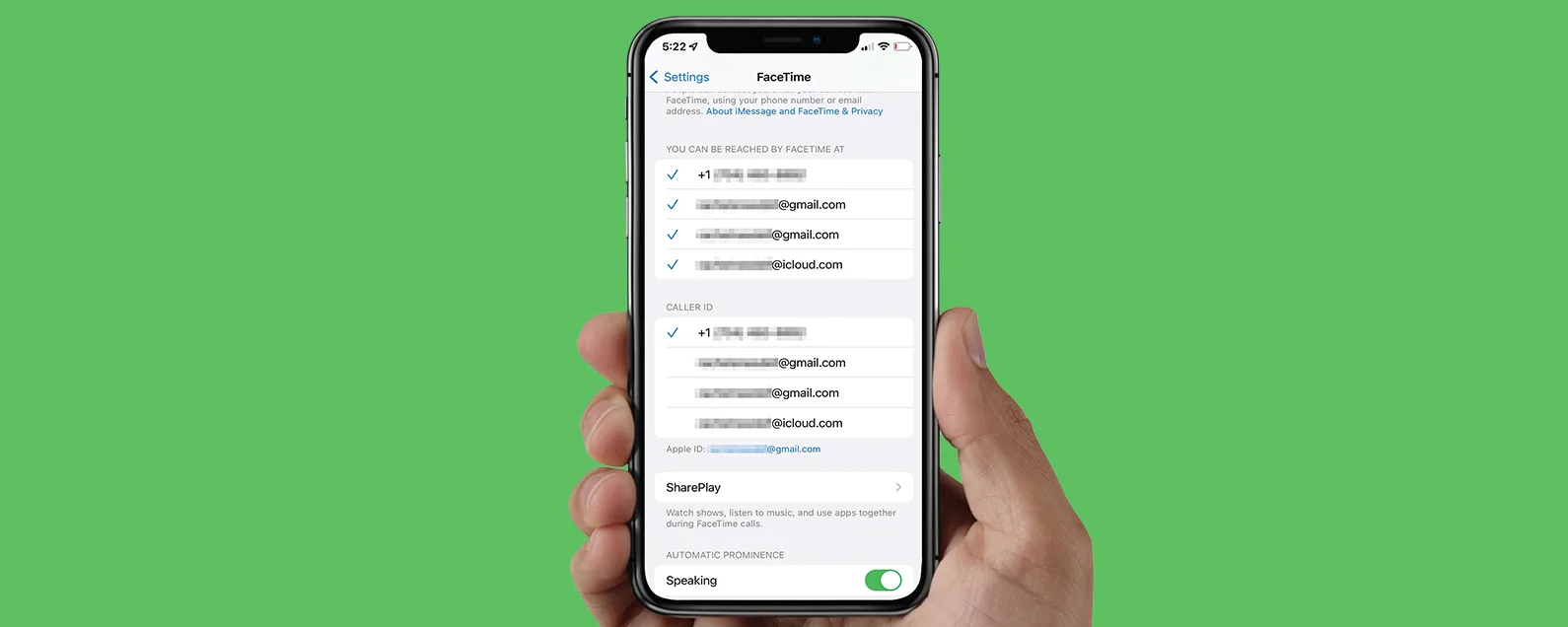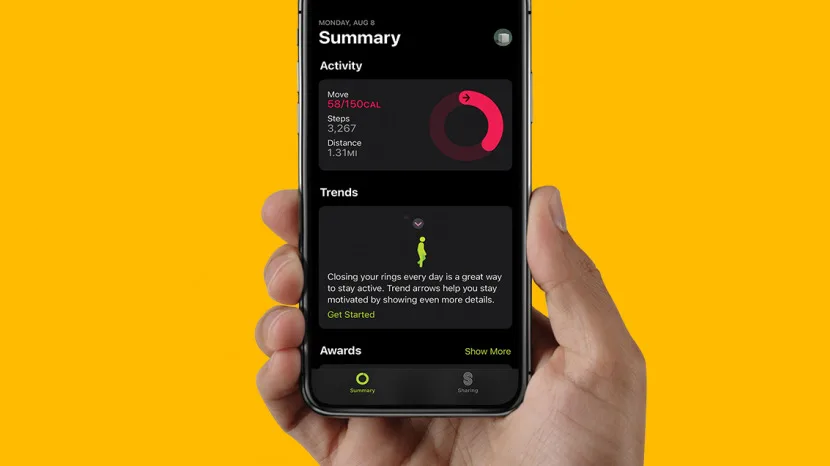
借助新的 iOS 16(自 7 月起公开测试版,9 月起完成版),即使没有 Apple Watch,您现在也可以使用 Apple Fitness 应用程序来跟踪您的步数和其他活动。在这里,我们将引导您完成初始设置,并向您展示如何开始使用 iPhone 上的 Fitness 应用程序跟踪您的健康状况。
如何在 iPhone 上使用 Apple 健身追踪器应用程序
Apple Fitness 应用程序此前只能在 iPhone 上与 Apple Watch 结合使用。在早期版本的 iOS 上,即使是计步这样基本的事情也需要第三方应用程序。现在,如果您拥有 iOS 16 Beta 版或发货版本,即使您没有 Apple Watch,您也可以开始使用 Fitness 应用程序来跟踪您的活动水平和消耗的卡路里。设置完成后,请查看。要了解最新的 iOS 16 功能,请务必注册。
以下是在没有 Apple Watch 的情况下在 iPhone 上设置 Fitness 应用的方法:

发现 iPhone 的隐藏功能
获取每日提示(带有屏幕截图和清晰的说明),以便您每天只需一分钟即可掌握您的 iPhone。
- 只需点击苹果健康应用程序图标即可开始。
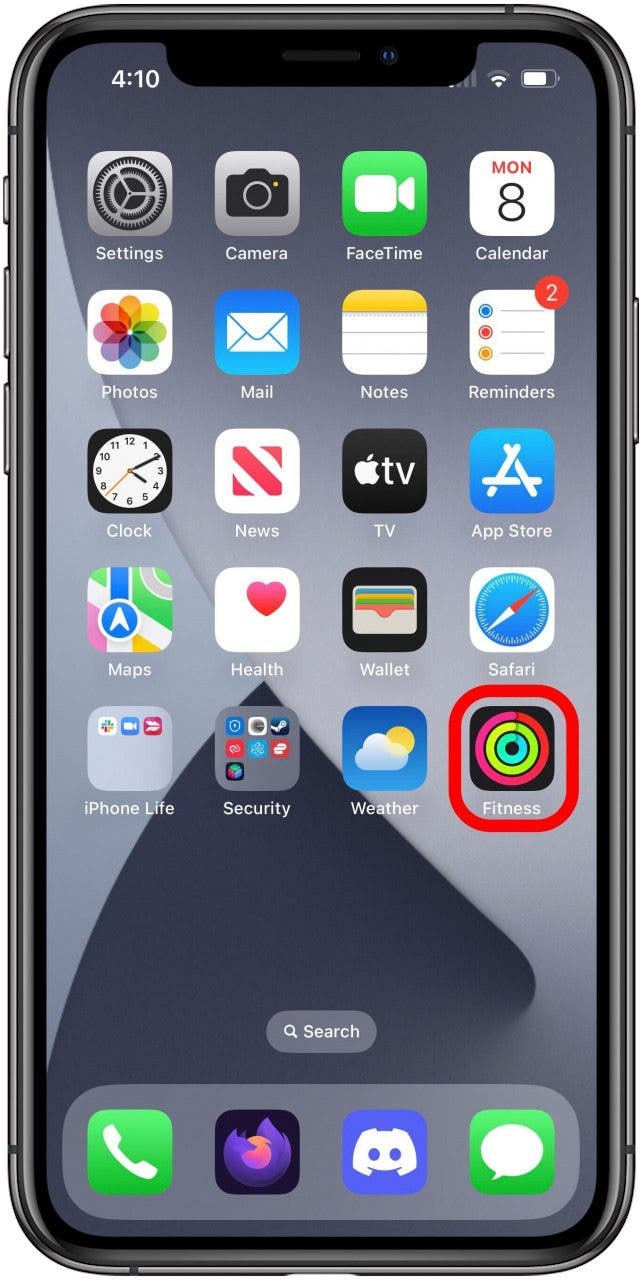
- 第一次打开应用程序时,您将看到欢迎屏幕。只需点击继续按钮。如果您之前打开过该应用程序,您很可能不会看到欢迎消息或以下初始设置屏幕。在这种情况下,您可以跳至我们的演练中的设置后信息。
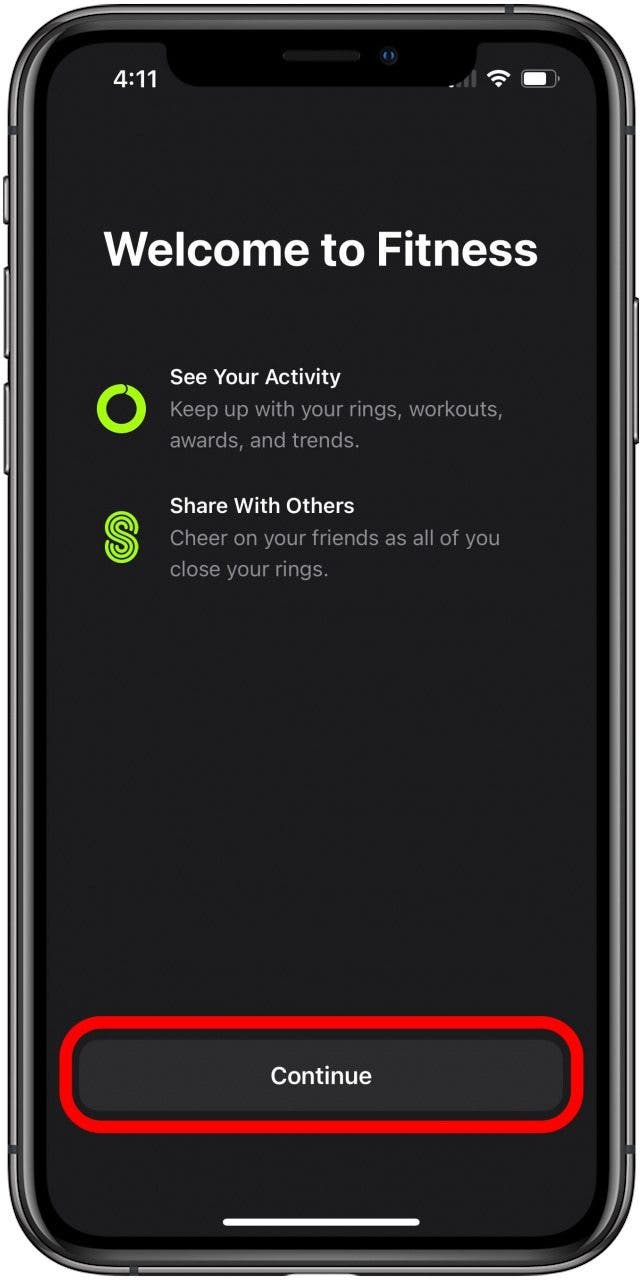
- 首次启动应用程序时,系统还会提示您确认健康数据。如果您已经设置了此信息,则它可能是正确的,但如果不正确,只需点击您需要更正的部分并输入正确的信息。
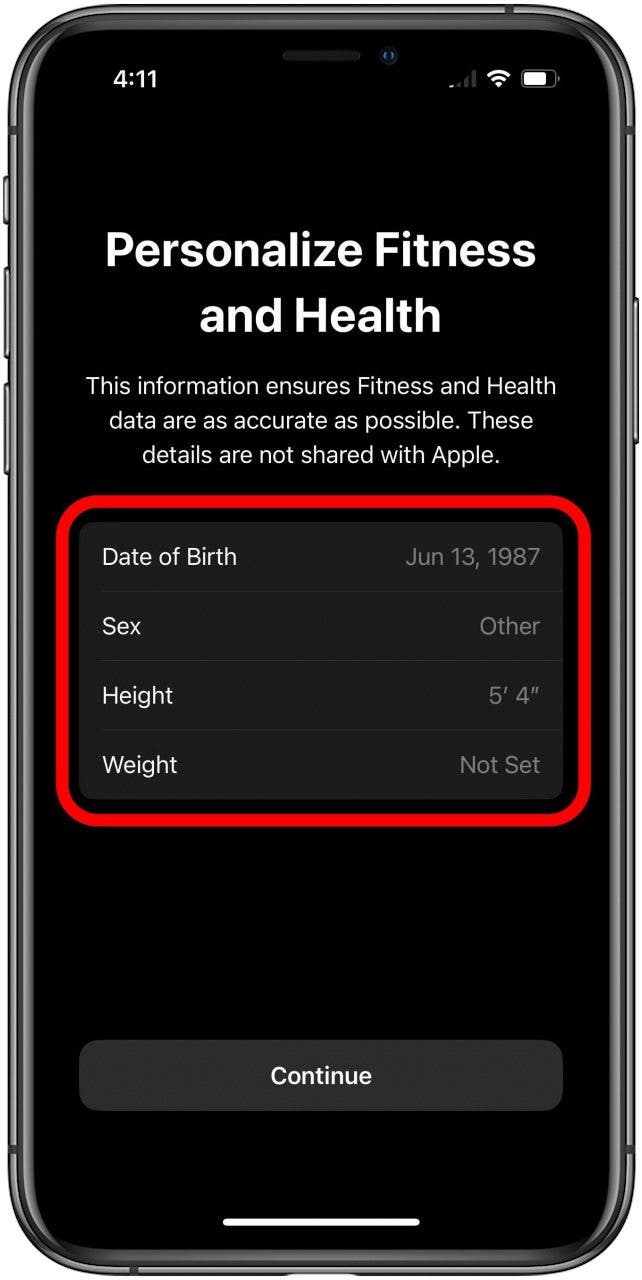
- 信息准确后,点击继续按钮。
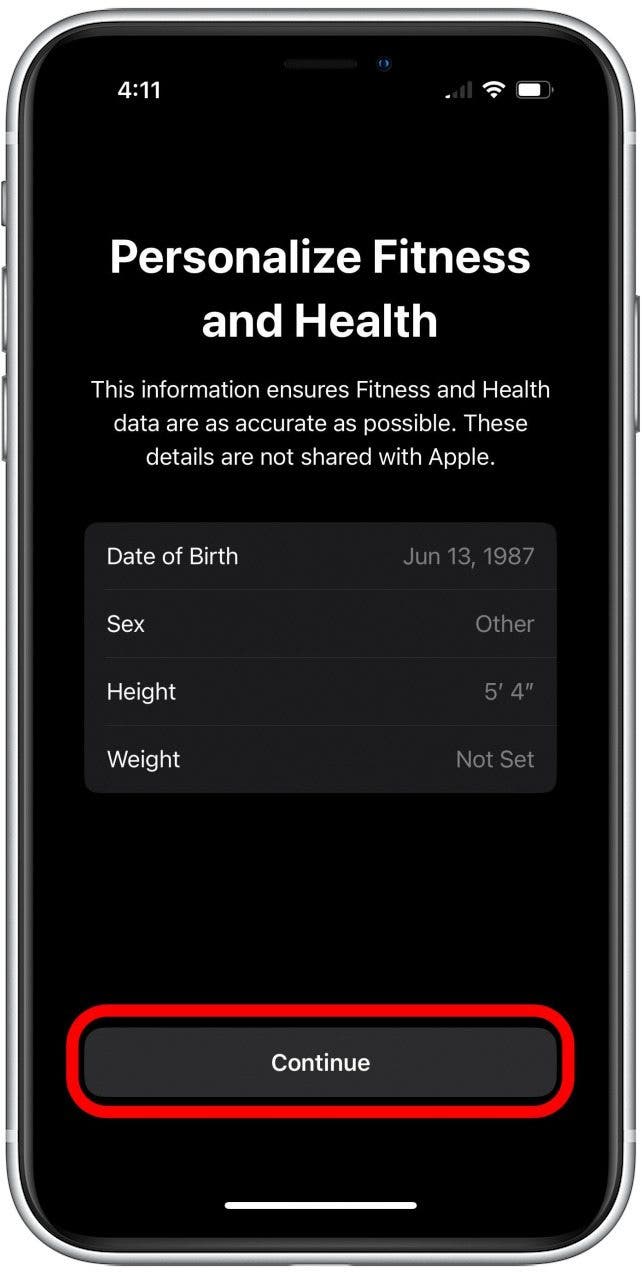
- 接下来,您需要选择每日移动目标。一开始的金额非常低,以后可以调整。您可以点击轻度、中度或高度按钮,或加号或减号卡路里数旁边的图标用于设定目标。完成后,点按继续。
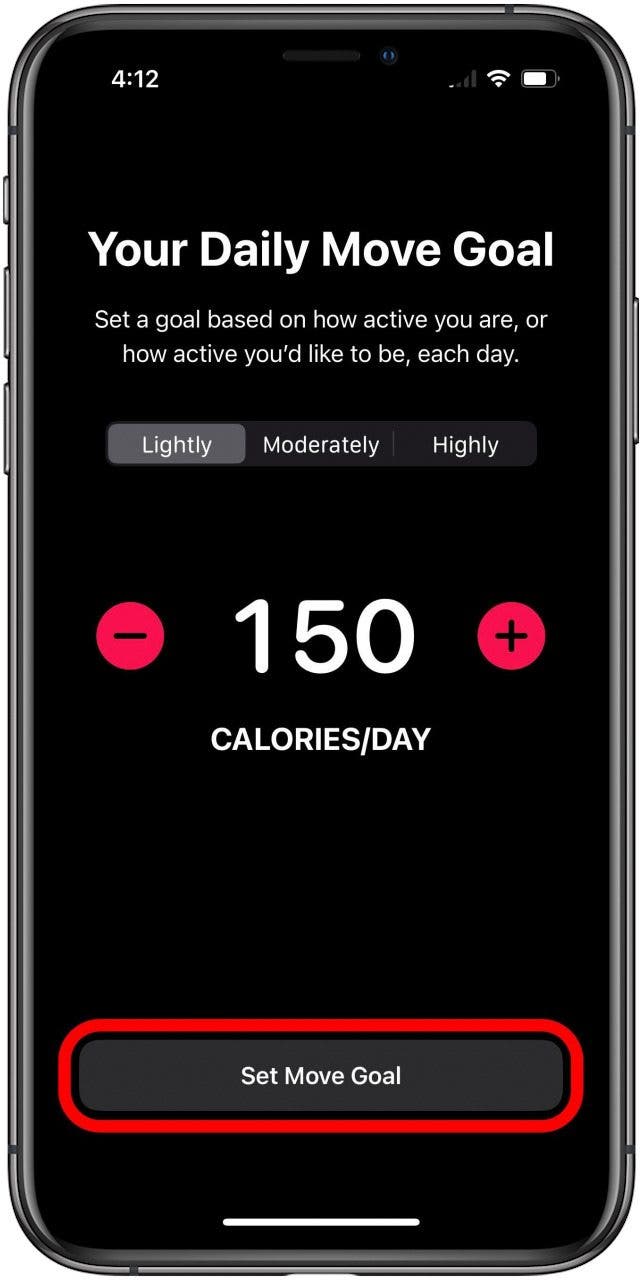
- 最后,应用程序会询问您是否希望接收通知。点击继续按钮。
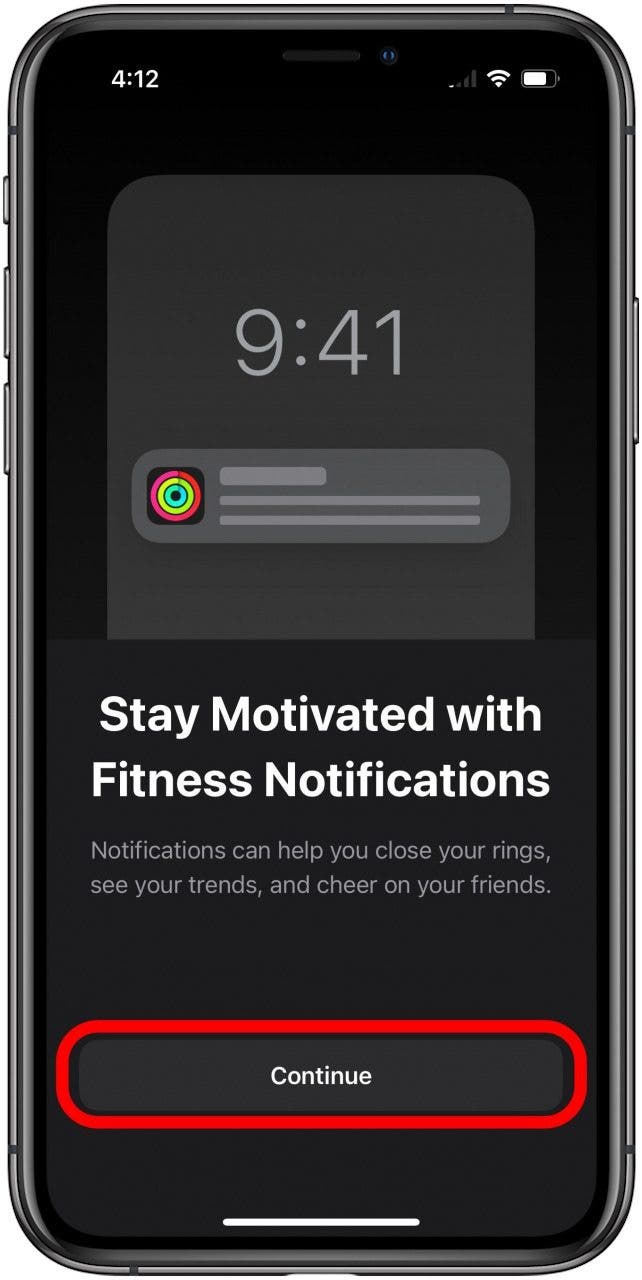
- 然后,在出现的新窗口中,点击允许或者不允许取决于您是否想要通知。
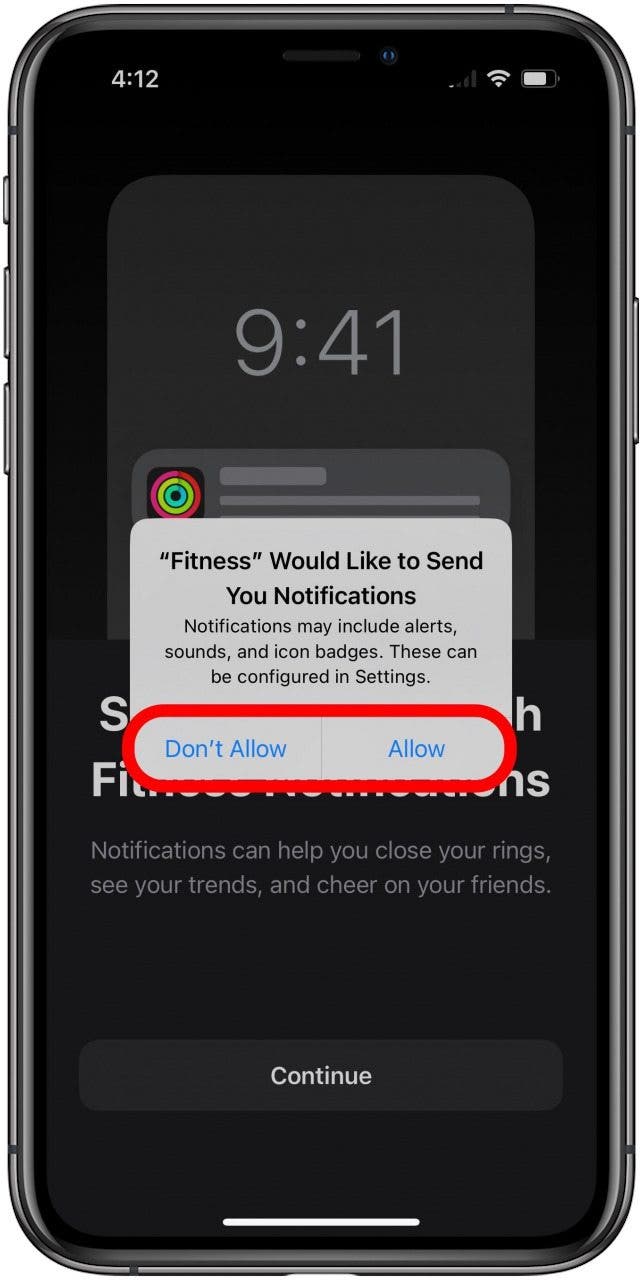
- 现在,在主摘要屏幕上,确保通过点击小图标来了解趋势开始使用在趋势框中。
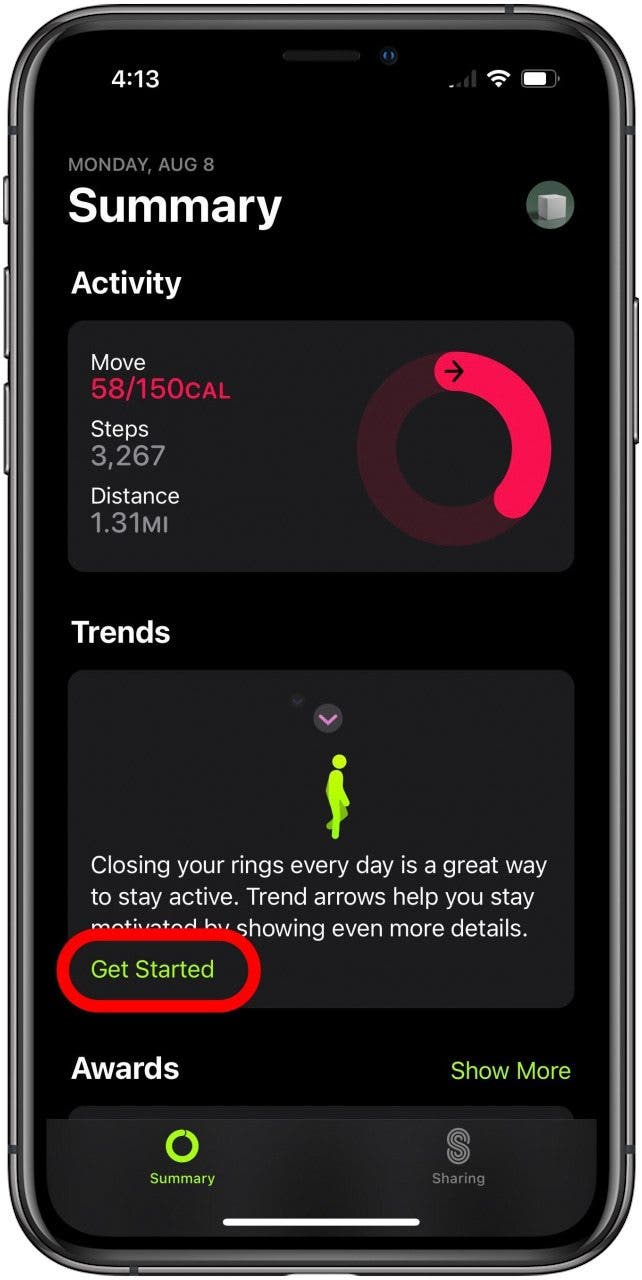
- 了解活动趋势,然后点击继续按钮。

- 返回“摘要”屏幕,如果您想邀请朋友或家人与您分享他们的健身活动,请点击分享右下角的图标。
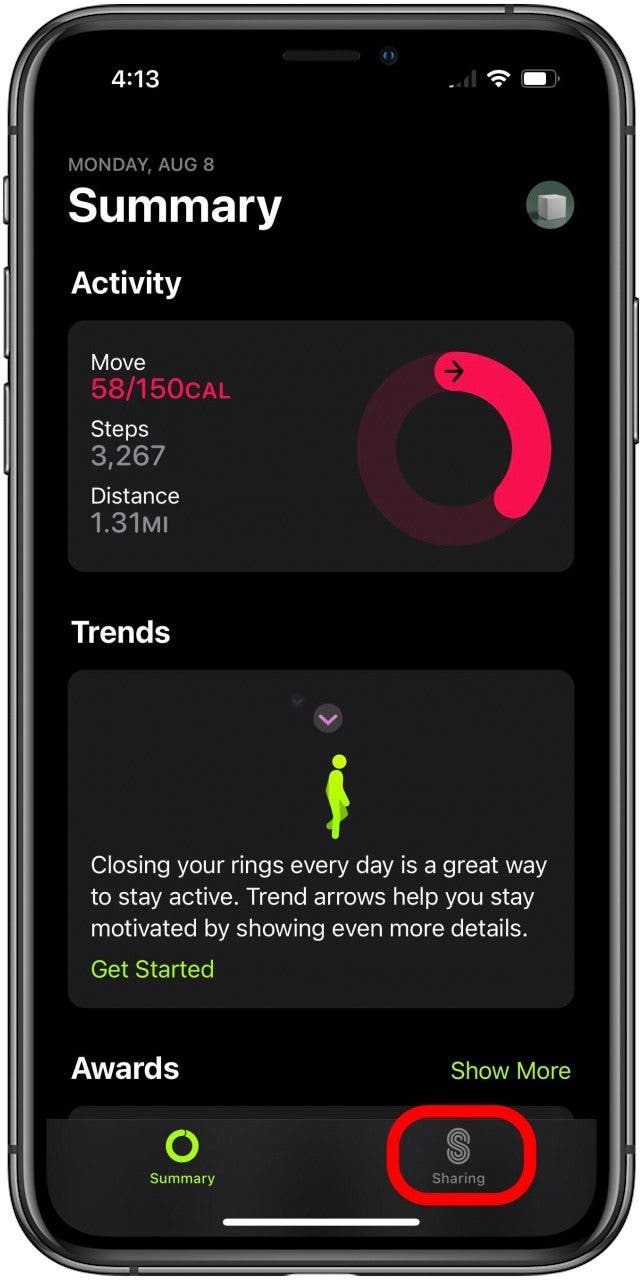
- 接下来,点击小联系方式右上角的图标。
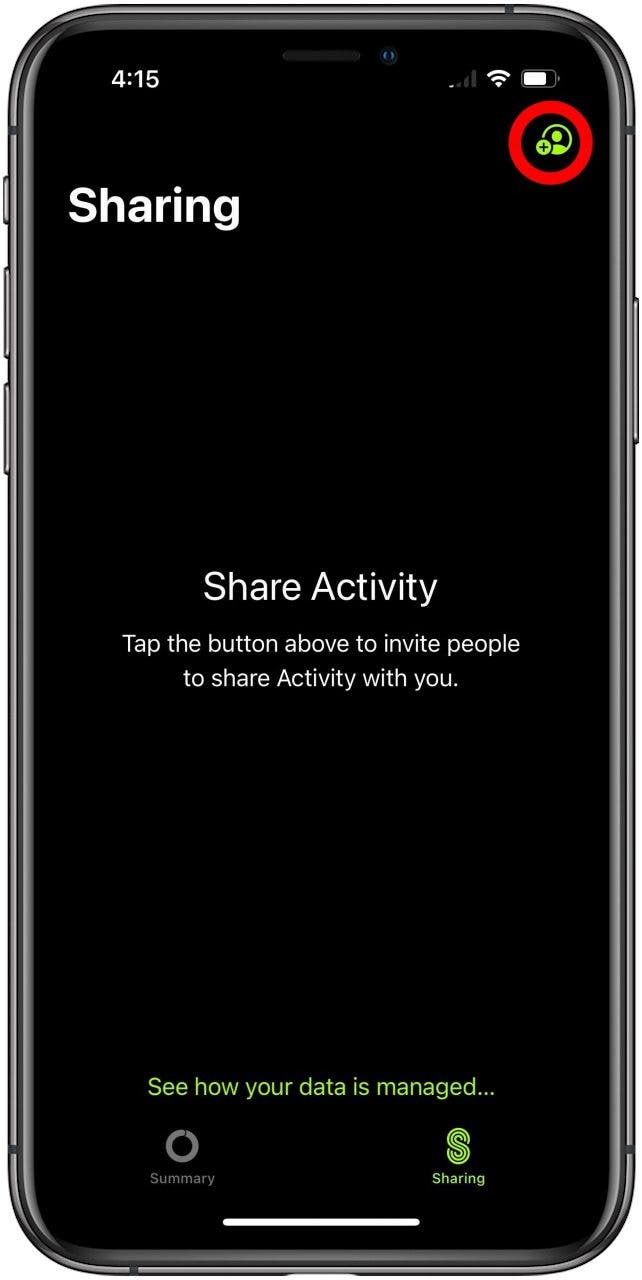
- 要选择要邀请的联系人,请点击加右上角的图标。
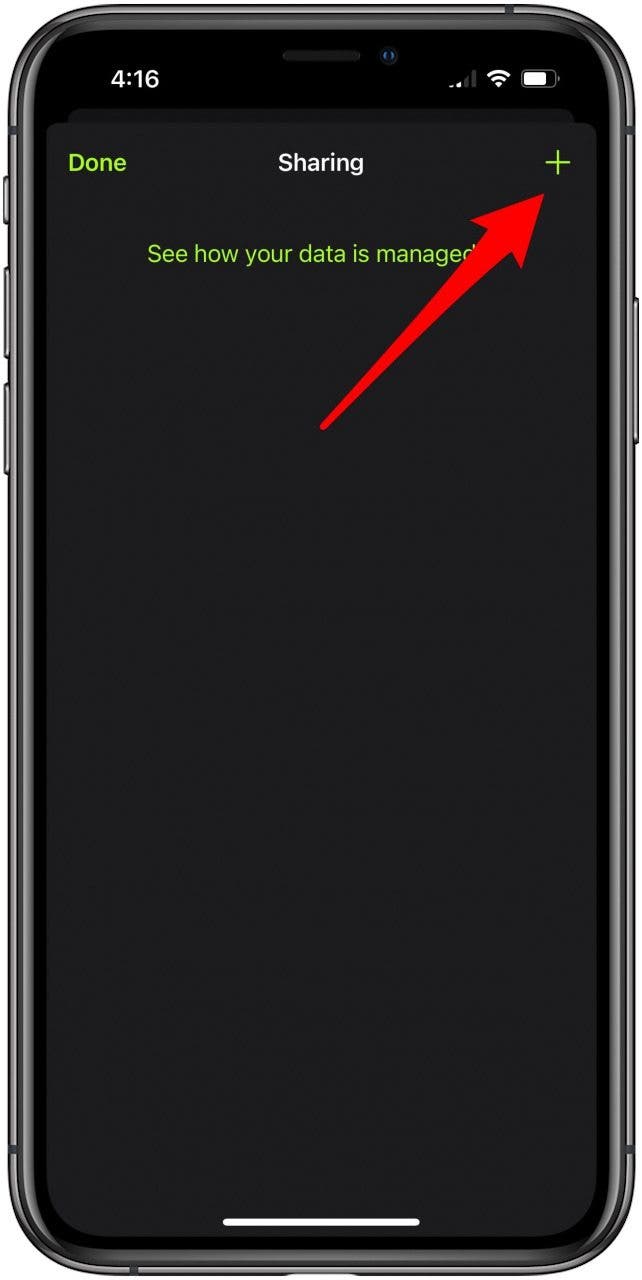
- 在此屏幕上,您可以搜索联系人。几个最近的联系人将出现在建议字段中,您可以点击到字段可直接搜索。选择您喜欢的人后,点击发送按钮位于右上角。
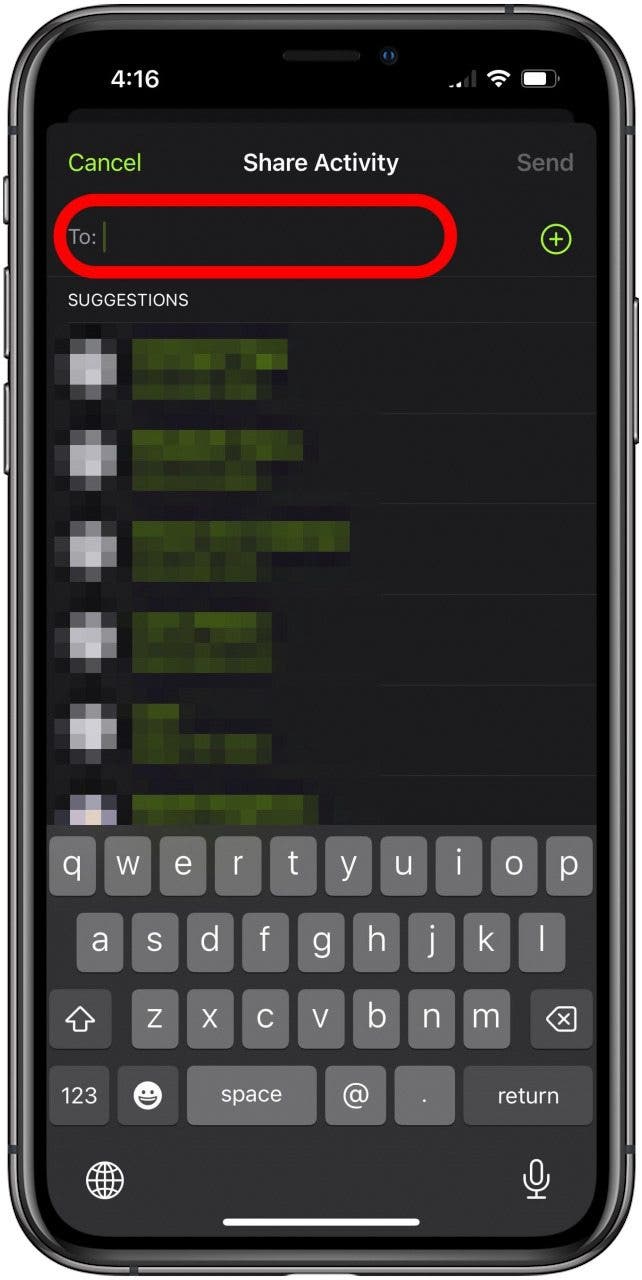
- 设置应用程序时要注意的最后一件事是小帐户 图标在右上角。它看起来就像您为 Apple ID 帐户选择的任何图片。点击它打开主设置屏幕。
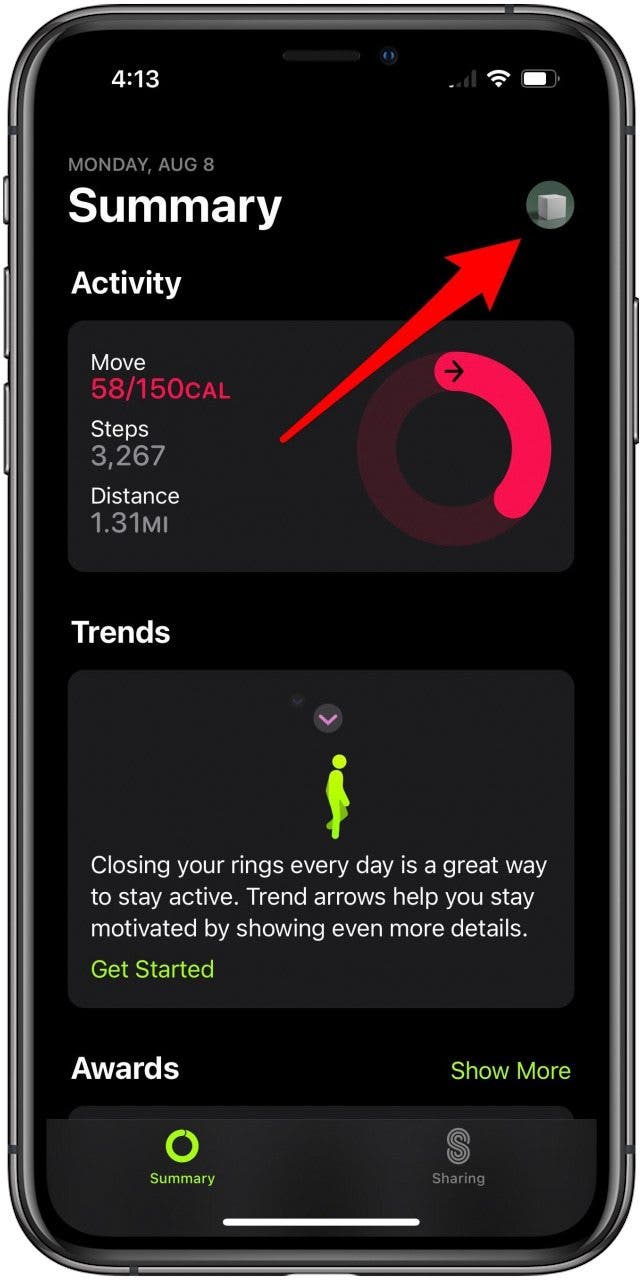
- 在此屏幕上,您可以更改在应用程序设置过程中选择的任何设置或信息。
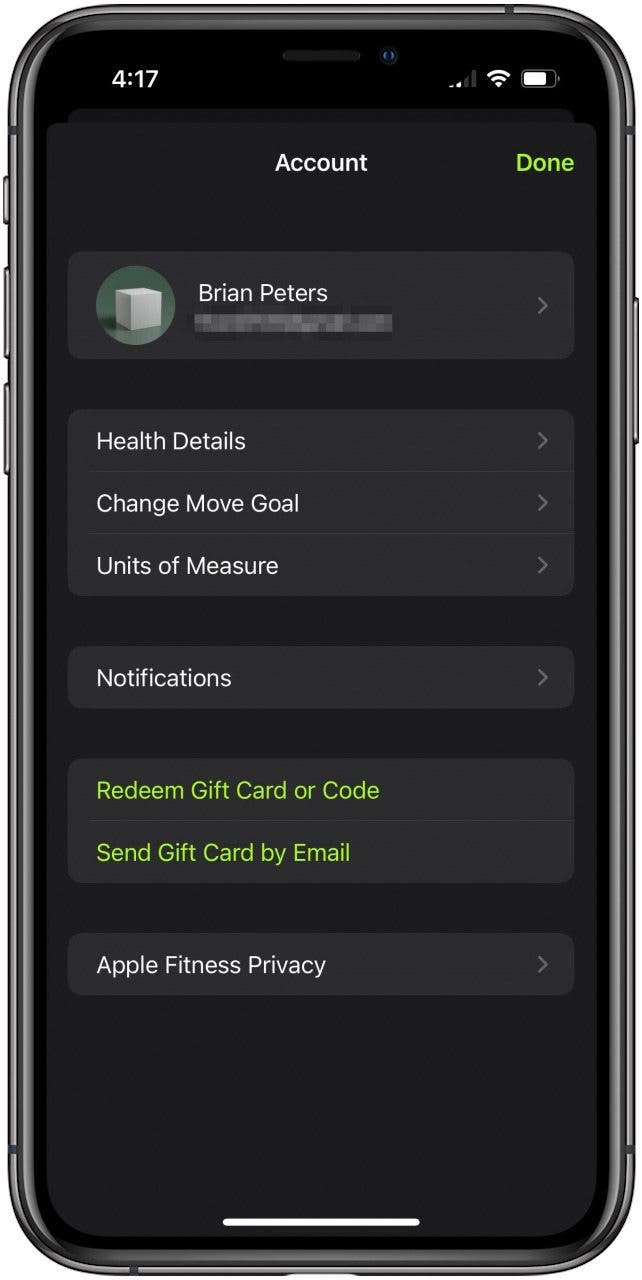
现在您应该准备好出发了!健身应用程序将跟踪您的步数、爬楼梯的距离、消耗的卡路里以及其他活动信息。
问题与故障排除
虽然到目前为止,在没有 Apple Watch 的情况下使用 Fitness 应用程序对我来说效果很好,但 iPhone Life 团队的其他人也遇到了一些问题,因此如果您发现该应用程序似乎无法正常使用,请检查以下几项内容按预期工作或未跟踪您的步数和活动。
更新软件
首先,确保您的 iOS 16 系统软件没有任何待更新。此外,如果您有 Apple Watch 并且发现 Fitness 似乎无法正常工作,。
检查运动校准和距离设置
- 有一个重要的设置,如果禁用,将阻止 Fitness 中的大多数活动跟踪功能正常工作。找到方法如下:首先打开设置。
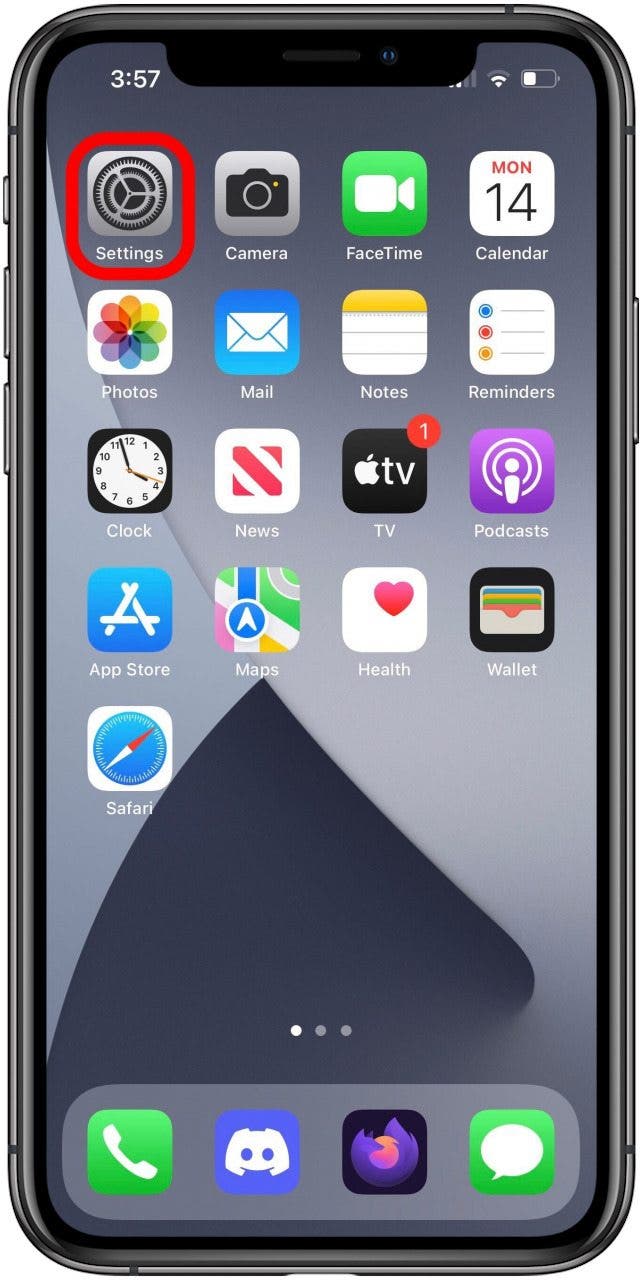
- 接下来,向下滚动并点击选项隐私与安全。
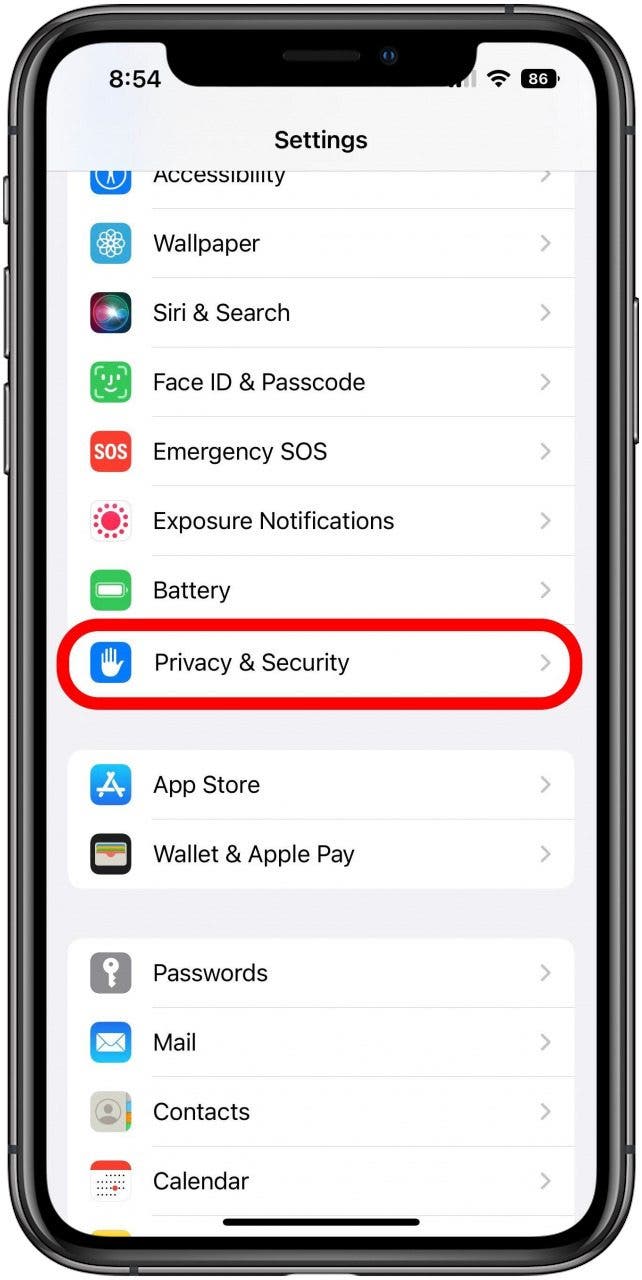
- 在此屏幕上,您想要的选项位于顶部:定位服务。
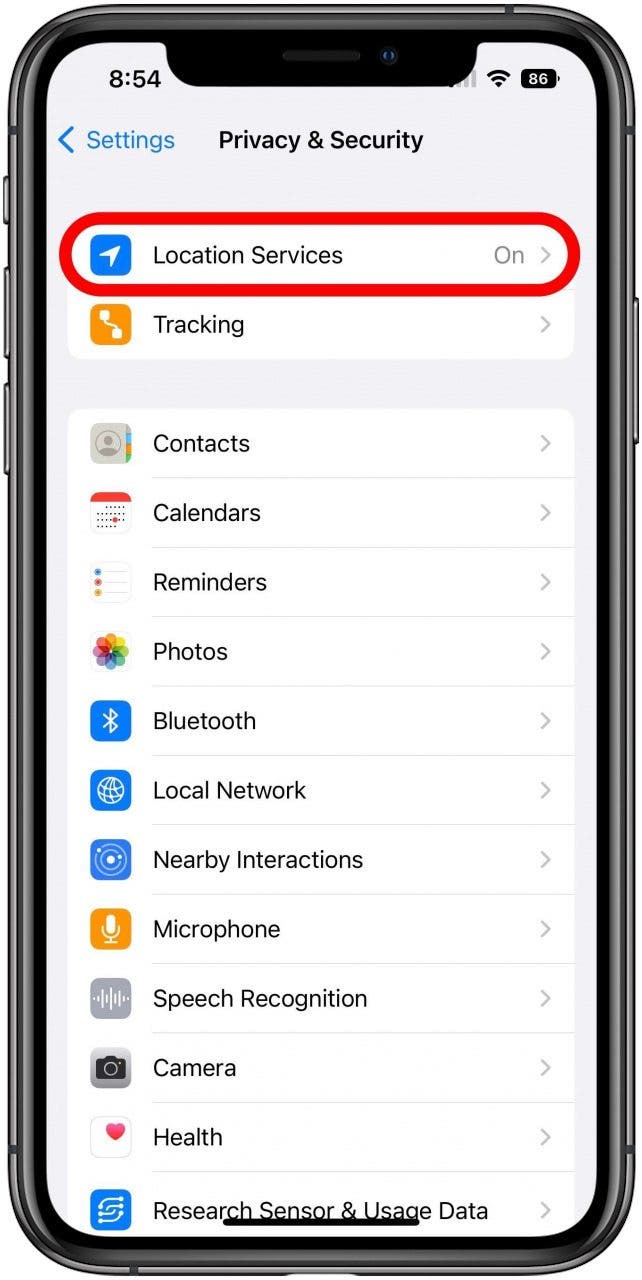
- 在这里,确保主位置服务开关已打开,然后一直滚动到底部并点击系统服务。
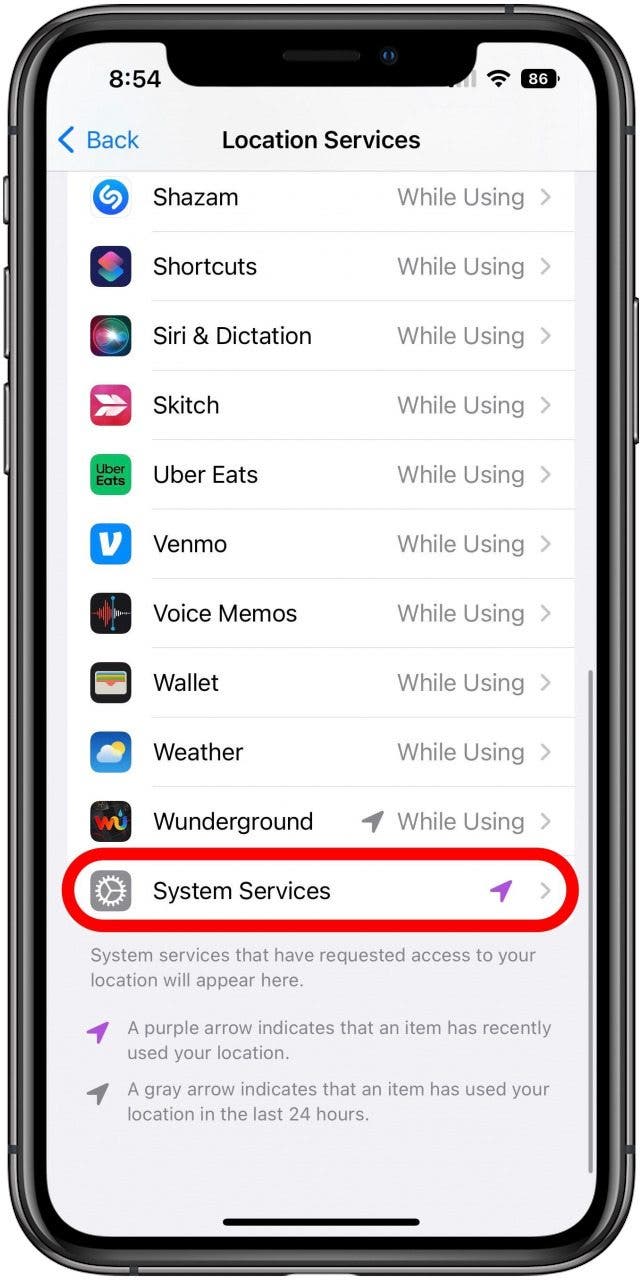
- 在此屏幕上有许多与位置服务相关的不同开关,但我们关心的 Apple Fitness 是标记为运动校准和距离。确保此开关处于打开状态(绿色);否则,步数和活动跟踪将无法正常工作或根本无法工作。
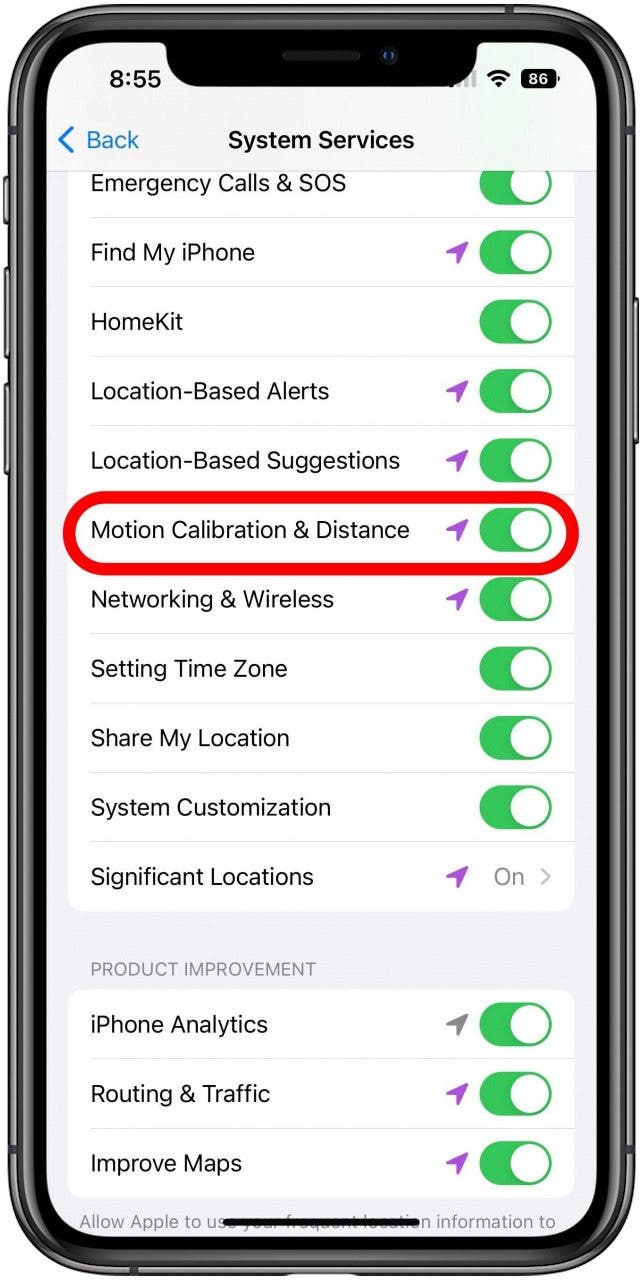
确保您的系统软件是最新的并且在位置服务中启用了运动校准和距离后,请尝试再次使用 Apple Fitness 来跟踪您的活动,它应该可以工作。